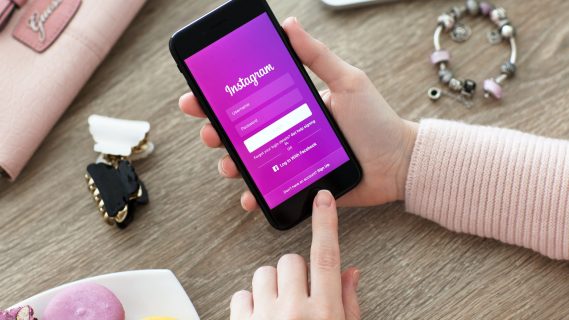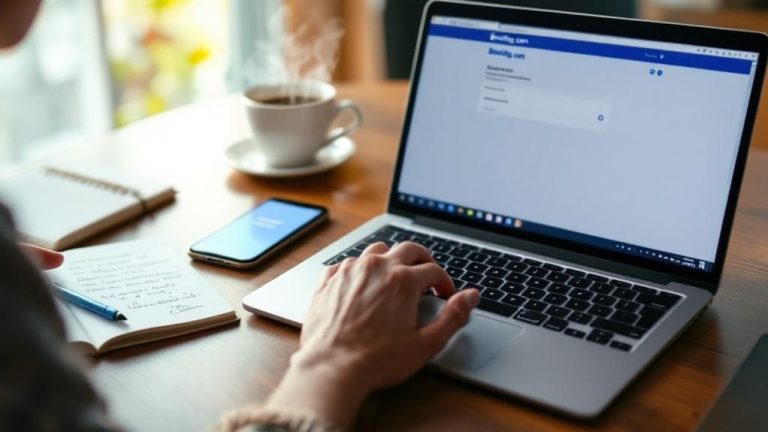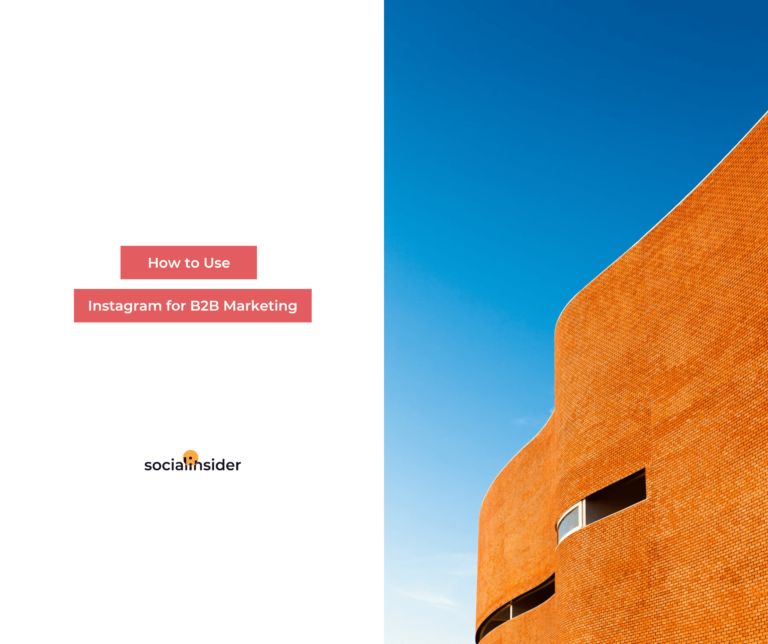How to delete and deactivate Instagram: a step-by-step guide
Jeśli masz dość Instagrama, dobrze trafiłeś. Stare i nowe badania powiązały wzrost lęku i depresji ze światem coraz bardziej nasyconym technologią, a media społecznościowe są głównym winowajcą tej podstępnej dynamiki.

Z treściami, które obfitują w Instagram, od pobożnego, czysto jedzącego tłumu, utrzymującego się na diecie ze spiralnych buraków i FaceTunedo coraz bardziej wszechobecnych reklam reklamowanych przez aplikację, platforma udostępniania obrazów może być toksycznym miejscem.
Nie tylko my tak myślimy. Google właśnie opublikował przegląd roku 2018, a wśród wyszukiwań Meghan Markle, mistrzostw świata i nitkowania zębów (taniec, a nie odmiana higieny jamy ustnej) znalazły się zapytania o to, jak usunąć Instagram.
Zajęcie czwartego miejsca w rankingu „Jak…?” kategoria „Jak usunąć Instagram?” został wciśnięty między „Jak odzyskać starego Snapchata?” i „Jak usunąć Facebooka?” – znak, że jeśli chodzi o media społecznościowe, fale się odwracają.
Jeśli potrzebujesz detoksu, masz dwie możliwości: możesz trwale usunąć swoje konto na Instagramie, co spowoduje usunięcie wszystkich zdjęć udostępnionych na stronie lub w aplikacji, albo możesz tymczasowo dezaktywować Instagram.
Ostrzegamy jednak, że jeśli zdecydujesz się trwale usunąć Instagram, Twój profil, zdjęcia, filmy, komentarze, polubienia i obserwujący zostaną usunięci – nie ma odwrotu. Musisz być naprawdę pewien, że jesteś gotowy, aby wejść do świata bez filtrów.
Jak usunąć Instagrama
- Nie możesz usunąć Instagrama za pomocą aplikacji, więc musisz użyć komputera lub komputera.
- Otwórz stronę Usuń konto na Instagramie na Często zadawane pytania dotyczące Instagrama.

- Wprowadź swoją nazwę użytkownika i hasło, jeśli nie jesteś jeszcze zalogowany. Spowoduje to przejście do strony z rozwijanym menu obok pytania „Dlaczego usuwasz swoje konto?”

- Wybierz jedną z dziewięciu opcji: „Utworzono drugie konto”, „Obawy dotyczące prywatności”, „Problemy z rozpoczęciem pracy”, „Martwię się o moje dane”, „Zbyt zajęty/zbyt rozpraszający”, „Nie mogę znaleźć osób do obserwowania, „Za dużo reklam” i „Chcę coś usunąć” lub „Coś innego”.

- Po wybraniu powodu zostaniesz poproszony o podanie hasła po raz ostatni.

- Aby usunąć Instagram, kliknij przycisk „Usuń” u dołu.

- Kliknij OK, aby potwierdzić usunięcie konta.

Alternatywnie możesz dezaktywować swoje konto na ograniczony czas. Czytaj dalej, aby dowiedzieć się, jak:
Jak dezaktywować Instagram
Jeśli nie chcesz trwale usuwać Instagrama, możesz zamiast tego zrobić sobie przerwę od usługi. Możesz dezaktywować i ponownie aktywować swoje konto w dowolnym momencie na komputerze, ale nie za pośrednictwem aplikacji.
- Zaloguj się na swoje konto na urządzeniu mobilnym lub stacjonarnym.

- Wybierz swoje zdjęcie profilowe i przejdź do „Edytuj profil”.

- Przewiń w dół i naciśnij „Tymczasowo wyłącz moje konto”.

- Zostaniesz poproszony o wybranie przyczyny, zanim będziesz miał szansę w końcu nacisnąć przycisk „Tymczasowo wyłącz konto”.